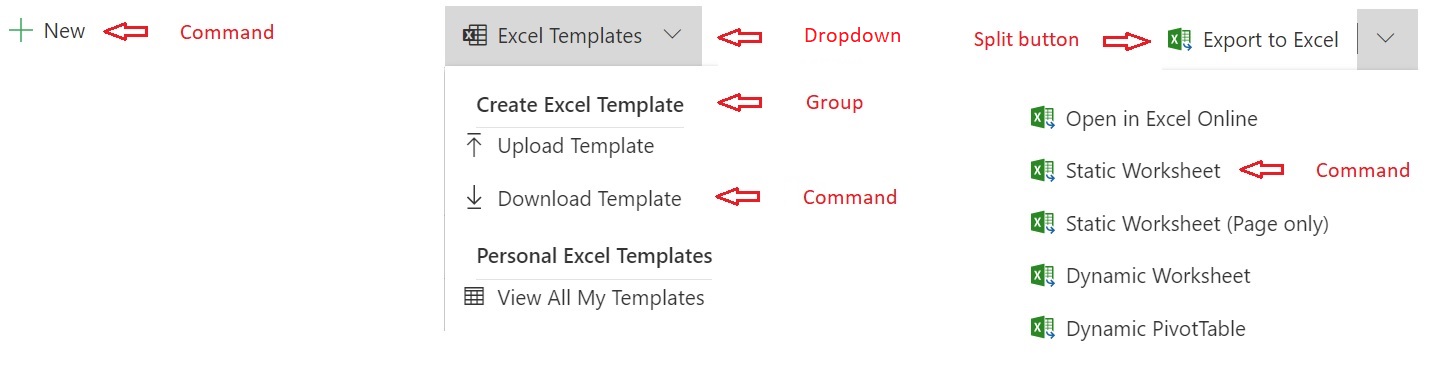Información general de los comandos modernos
Los comandos impulsan el comportamiento de la aplicación principal para las aplicaciones basadas en modelos. Son los botones con los que los usuarios interactúan al reproducir aplicaciones y las acciones resultantes que se realizan cuando se selecciona un botón. Cada comando se coloca en relación con otros comandos y está vinculado a una ubicación de la barra de comandos dentro de la aplicación.
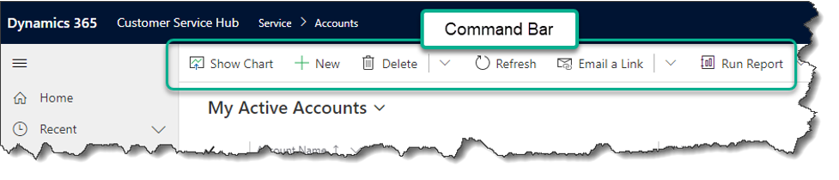
A un alto nivel, la personalización de los comandos encaja en las siguientes categorías. Existen varias capacidades dentro de cada categoría y se tratan con mayor profundidad a lo largo de la documentación de mando moderna:
- Pantalla. Cómo aparece el botón y dónde se encuentra en una aplicación. Por ejemplo, la etiqueta del botón, el icono y las etiquetas de accesibilidad, así como la ubicación y la posición de la barra de comandos dentro de una barra de comandos.
- Action. La lógica que se ejecuta cuando se selecciona un botón. Por ejemplo, crear y actualizar datos o interactuar con varios controles y páginas dentro de la aplicación.
- Visibilidad. Condiciones lógicas que especifican cuándo un botón está visible u oculto para un usuario. Por ejemplo, es posible que desee que el botón esté visible para algunos usuarios y oculto para otros. O tal vez el botón solo debería estar visible cuando se cumplan ciertos criterios de los registros de datos.
Ubicaciones de la barra de comandos
-
Cuadrícula principal. Esta barra de comandos se muestra cuando se utiliza la navegación a la izquierda de una aplicación para ver una lista de páginas completas de registros en esta tabla.
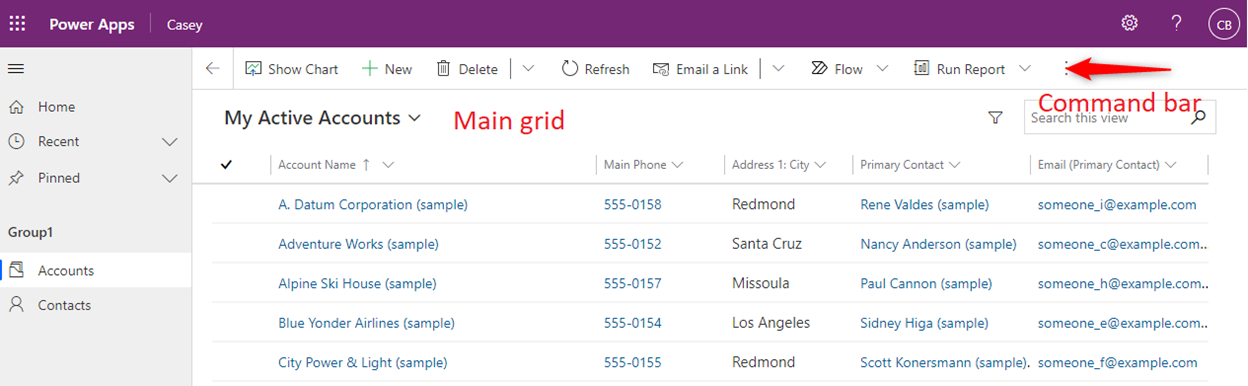
-
Formulario principal. Esta barra de comandos se muestra en los formularios principales de la tabla. Esto aparece en la parte superior del formulario y no es lo mismo que la vista asociada o la vista de subcuadrícula que aparecerá en diferentes áreas del formulario.
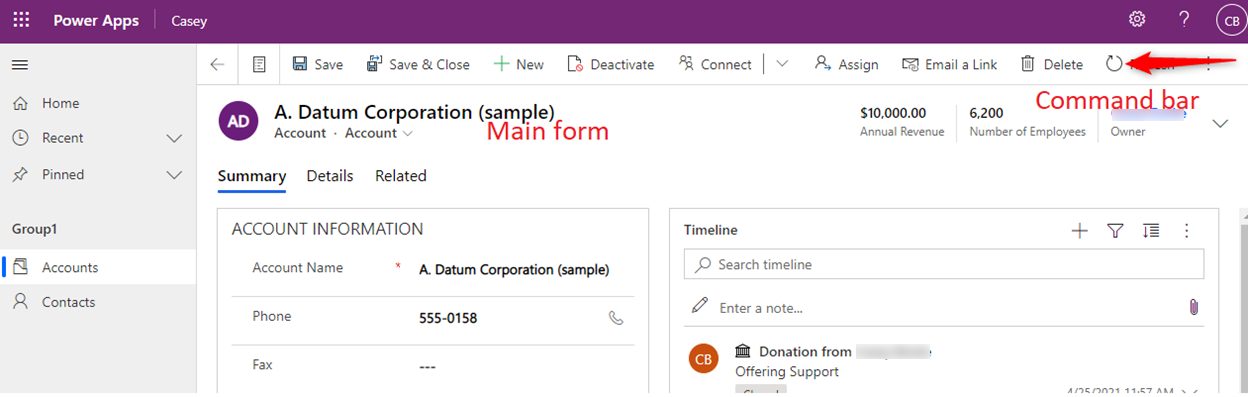
-
Vista de subcuadrícula. Esta barra de comandos se muestra en formularios de otras tablas que representan los datos de esta tabla dentro de una subcuadrícula. Por ejemplo, el formulario principal de la cuenta tiene un control de subcuadrícula que muestra los registros de contacto relacionados con el registro de la cuenta. Para editar la barra de comandos mostrada aquí, edite la barra de comandos para la tabla de contactos y luego la vista de subcuadrícula.
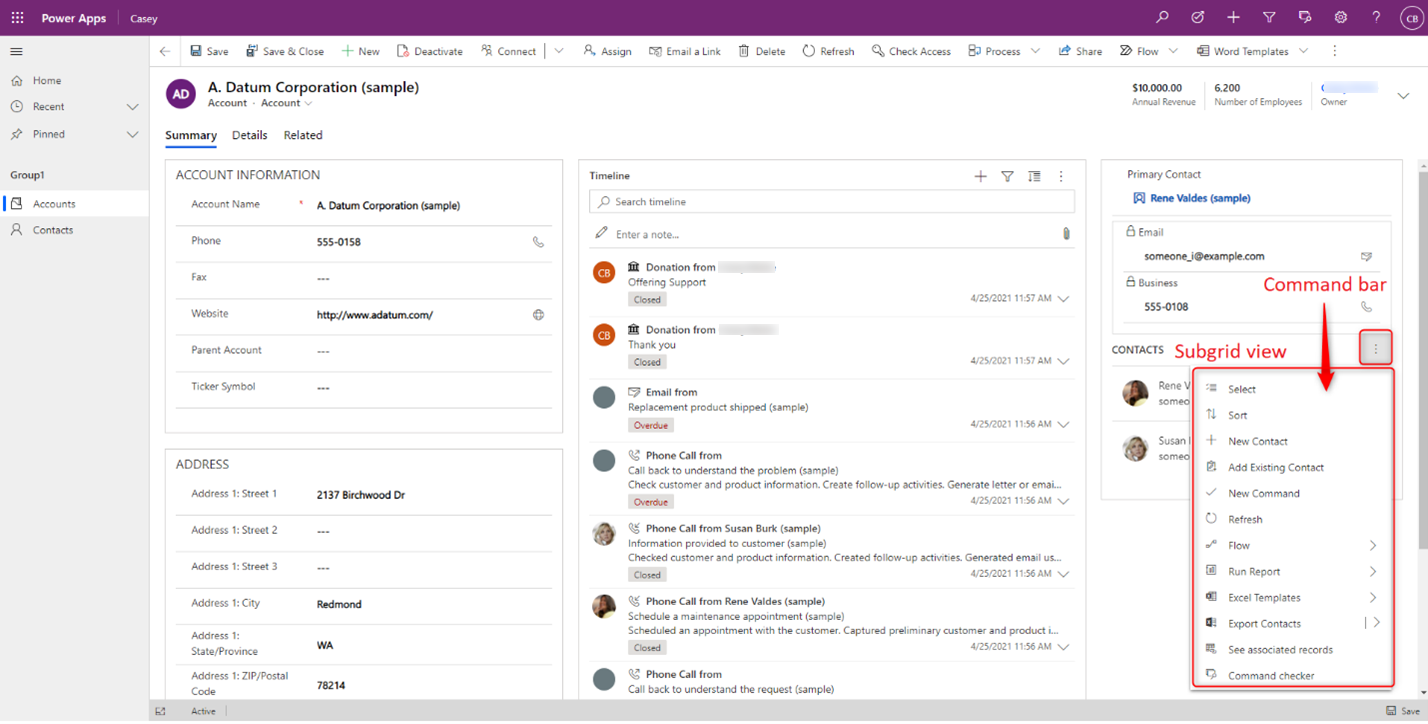
-
Vista asociada. Esta barra de comandos se muestra en forma de tabla primaria al ver datos relacionados en esta tabla. Por ejemplo, en el formulario principal de un registro de cuenta, seleccione la pestaña Relacionado y luego una tabla relacionada como contactos.
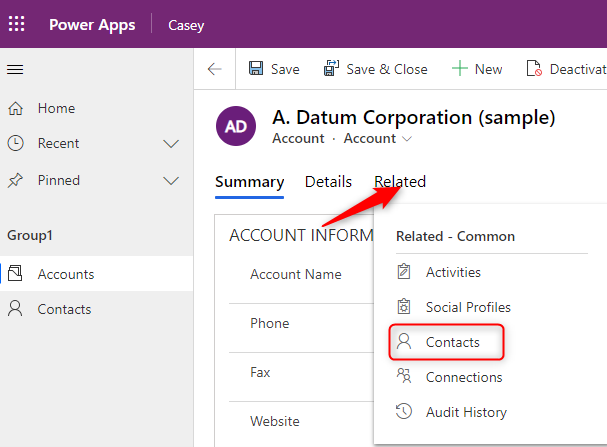
-
Acciones rápidas. Las acciones rápidas están asociadas con la ubicación de la cuadrícula principal. Para agregar o editar comandos para acciones rápidas y ubicaciones de la cuadrícula principal, seleccione la tabla deseada desde el diseñador de aplicaciones moderno, luego edite la barra de comandos y elija la ubicación de la cuadrícula principal. Los primeros cinco comandos, determinados por orden, también se mostrarán como acciones rápidas al ejecutar la aplicación.

Nota
Las ubicaciones de la barra de comandos personalizadas con menos frecuencia no se admiten en el diseñador de comandos. Vea las secciones Barra de comandos globales y otras cintas para obtener más información sobre cómo personalizar los comandos para estas ubicaciones.
Tipos de comandos
- Commando. Botón estándar. Realiza una acción cuando se selecciona. También se pueden anidar en grupos dentro de menús desplegables y botones divididos. Tenga en cuenta que estos se llamaban volantes en el mando clásico.
- Desplegable. Crea un menú en el que puede organizar comandos dentro de un grupo.
- Agrupar. Agregar títulos a los grupos de comandos anidados en menús desplegables y botones divididos.
- Botón de división. Similar a un menú desplegable, pero tiene un comando principal. Cuando se selecciona el botón de división, se ejecuta la acción del comando principal. Si se selecciona el cheurón expandir, el comando principal no se ejecutará. En su lugar, se expandirá una lista para mostrar grupos adicionales, controles flotantes y comandos.
Diferencias clave entre los comandos clásicos y modernos
Los comandos clásicos (antes conocidos como cinta) no se podían personalizar con poco código. Con el código, las personalizaciones de comandos eran complicadas, tediosas y propensas a errores. Para escalar el comando a poco código, así como usar páginas personalizadas para hacer converger el lienzo y las aplicaciones basadas en modelos, era vital reinventar y reconstruir la infraestructura de comando.
El comando moderno ofrece muchas capacidades nuevas y es mucho más fácil de usar.
| Funcionalidad | Clásico | Moderno |
|---|---|---|
| Runtime compatible en una aplicación basada en modelos | Sí | Sí, además es compatible con el tiempo de ejecución de Power Fx. |
| Personalizar mediante | Edición manual de XML dentro de los archivos de la solución o con herramientas que no son de Microsoft. Operaciones de importación y exportación de soluciones que consumen mucho tiempo. | Diseñador de comandos, así como soporte API de Dataverse. |
| Admita Power Fx. | No | Sí. Para acciones y visibilidad. |
| Tiempo necesario para personalizar | Lento, propenso a errores. | Rápido |
| Rendimiento y fiabilidad | Cometer errores es fácil. La mala personalización y la falta de alcance a menudo afectan el rendimiento de la aplicación | La gestión de errores insertada evita errores. Power Fx optimizado para un mejor rendimiento en tiempo de ejecución. |
| Compartir | Seguridad basada en roles estándar de Dataverse. | Los comandos que no son Power Fx utilizan seguridad basada en roles de Dataverse. Los comandos de Power Fx actualmente requieren que se comparta la biblioteca de componentes de comandos además de tener un rol de seguridad adecuado. |
| Comportamientos de Soluciones y aplicaciones para la administración del ciclo de vida (ALM) | Capas de solución inconsistentes y problemáticas, sin presencia en la interfaz de la solución. Muchos comportamientos estándar de la solución no son compatibles, como parches, segmentación, actualización de la solución, propiedades administradas y muchos más. | Capas de solución estándar administradas centralmente para múltiples tipos de objetos de solución dentro de Dataverse. Presente en la interfaz de la solución. Se admiten todos los comportamientos de solución estándar. |
| Localización | No estándar | Estandarizado mediante traducciones de exportación e importación para toda la solución. |
| Modelo de datos | Complejo. Optimizado para cintas clásicas y contiene muchas propiedades que ya no son necesarias. | Simple, optimizado para las barras de comandos de aplicaciones basadas en modelos de hoy. |
| Uso de JavaScript | Sí | Sí. Ahora más simple. Nota: se puede usar el mismo JavaScript para los comandos clásicos y modernos. |
| Personalice los comandos listos para usar | Sí | Los comandos se pueden editar en el diseñador de comandos una vez que se migran al marco moderno. |
| Comandos específicos de la aplicación | No | Sí. El uso del diseñador de comandos moderno garantiza que los comandos solo sean visibles dentro de la aplicación seleccionada. |
| Comandos específicos de la tabla que se mostrarán en todas las aplicaciones que contengan la tabla | Sí | Sí. Requiere modificar la definición appaction dentro del archivo de solución. |
| Comandos globales que se mostrarán para todas las tablas y aplicaciones para la ubicación de la barra de comandos especificada | Sí | Sí. Requiere modificar la definición appaction dentro del archivo de solución. |
| Cree botones divididos, controles flotantes y grupos | Sí | Sí |
| Rellenar dinámicamente un control flotante con código | Sí | No. Recomendamos crear comandos declarativamente. |
| Personalice los comandos de encabezado de la aplicación global | Sí | No |
| Personalice los comandos para otras ubicaciones de la barra de comandos / poco comunes u obsoletas | Sí | No |
| Ejecute un flujo o flujo de trabajo moderno | Uso de JavaScript | Uso de JavaScript. También se admite el uso de una página personalizada. |
Comparación de reglas de visibilidad clásicas y modernas
Las reglas de visibilidad clásicas a menudo tenían una regla específica para cada escenario. Con Power Fx, una función declarativa reemplaza muchas reglas clásicas. Y es mucho más simple de usar.
Tenga en cuenta que las reglas de visibilidad clásicas también serán compatibles pronto con los comandos modernos. Sin embargo, se necesitaba la compatibilidad con las reglas clásicas para migrar de manera confiable los comandos clásicos a comandos modernos y no se admite la personalización de reglas clásicas dentro del diseñador de comandos. Le recomendamos que utilice Power Fx en el futuro.
| Caso de uso | Regla clásica | Opciones clásicas | Propiedad visible de Power Fx |
|---|---|---|---|
| Mostrar/ocultar según los valores de los datos | CustomRule | Uso de JavaScript | !IsBlank(Self.Selected.Item.Email) |
| Mostrar/ocultar según el permiso de la tabla | EntityPrivilegeRule | Múltiple | DataSourceInfo() |
| Mostrar/ocultar según el permiso del registro | RecordPrivilegeRule | Múltiple | RecordInfo() |
| Hacer referencia al contexto de control para tablas primarias y relacionadas | EntityRule | PrimaryEntity. SelectedEntity | Self.Selected |
| Hacer referencia al contexto de control | EntityRule | Form. HomePageGrid. SubGridStandard. SubGridAssociated | Self.Selected |
| Propiedades de metadatos de la tabla | EntityPropertyRule | DataSourceInfo() | |
| Mostrar/ocultar según el estado del formulario. Por ejemplo, mostrar para el formulario de creación | FormStateRule | Create. Existing. ReadOnly. Disabled. BulkEdit | Self.Selected.State = FormMode.New |
| Mostrar cuando se seleccionan > 1 registros en una cuadrícula | SelectionCountRule | CountRows(Self.Selected.Items) > 1 | |
| Mostrar/ocultar para una tabla relacionada en una búsqueda polimórfica. Por ejemplo, comprueba si la búsqueda es un usuario O un equipo | CustomRule | PrimaryEntityTypeCode | IsType(), AsType |
| Propiedades de referencia de entorno (Org) | CustomRule | OrgName. OrgLcid. UserLcid | Actualmente no está disponible |
Preguntas frecuentes
-
¿Por qué veo más comandos en el diseñador de los que veo en mi aplicación?
- Hay varios motivos. A veces hay una lógica de visibilidad que ocultará el comando al ejecutar la aplicación. Otras veces, estos comandos se inyectan dinámicamente a través de JavaScript personalizado durante el tiempo de ejecución y no son configurables.
-
¿Por qué veo comandos duplicados en el diseñador?
- Este era un patrón común que se usaba con los comandos clásicos. Ambos comandos no aparecerían en tiempo de ejecución, ya que estaban controlados por reglas de visibilidad. El diseñador de comandos mostrará todos los comandos, independientemente de sus reglas de visibilidad.
Consulte también
Personalizar la barra de comandos usando el diseñador de comandos
Administrar comandos en soluciones
Limitaciones conocidas de los comandos modernos